Windows11 操作系統從入門到精通
博蓄誠品
- 出版商: 化學工業
- 出版日期: 2022-09-01
- 定價: $534
- 售價: 8.5 折 $454
- 語言: 簡體中文
- 頁數: 272
- 裝訂: 平裝
- ISBN: 7122414752
- ISBN-13: 9787122414755
-
相關分類:
Operating-system
立即出貨
買這商品的人也買了...
-
 Active Directory 環境的 PowerShell 活用指南 (Active Directory with PowerShell)
Active Directory 環境的 PowerShell 活用指南 (Active Directory with PowerShell)$350$273 -
Hyper-V 最佳實踐:快速建置虛擬化解決方案 (Hyper-V Best Practices)
$320$250 -
 網路規劃與管理實務 - 協助考取 CCNA 證照 200-125 最新版
網路規劃與管理實務 - 協助考取 CCNA 證照 200-125 最新版$860$679 -
 挑戰 PHP7/MySQL 程式設計與超強專題特訓班, 4/e (適用PHP5~7,MariaDB)
挑戰 PHP7/MySQL 程式設計與超強專題特訓班, 4/e (適用PHP5~7,MariaDB)$550$468 -
 Microsoft SQL Server 2016 管理實戰
Microsoft SQL Server 2016 管理實戰$699$552 -
 Google Blogger 雲端學習無所不在─文件、表單、影音、直播完全活用
Google Blogger 雲端學習無所不在─文件、表單、影音、直播完全活用$350$277 -
 演算法圖鑑:26種演算法 + 7種資料結構,人工智慧、數據分析、邏輯思考的原理和應用 step by step 全圖解
演算法圖鑑:26種演算法 + 7種資料結構,人工智慧、數據分析、邏輯思考的原理和應用 step by step 全圖解$450$356 -
 翻倍效率工作術 -- 不會就太可惜的 Google 超極限應用, 3/e
翻倍效率工作術 -- 不會就太可惜的 Google 超極限應用, 3/e$360$284 -
 Python 大數據特訓班:資料自動化收集、整理、分析、儲存與應用實戰 (附近300分鐘影音教學/範例程式)
Python 大數據特訓班:資料自動化收集、整理、分析、儲存與應用實戰 (附近300分鐘影音教學/範例程式)$450$356 -
 專門為中學生寫的程式語言設計:強化邏輯思考力
專門為中學生寫的程式語言設計:強化邏輯思考力$380$323 -
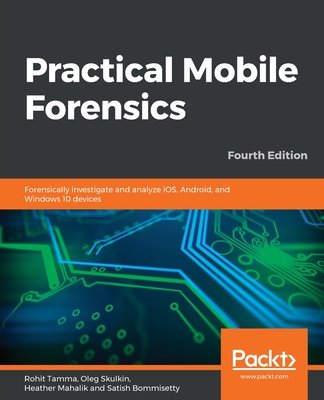 Practical Mobile Forensics - Fourth Edition
Practical Mobile Forensics - Fourth Edition$1,650$1,568 -
 $505從實踐中學習 Windows 滲透測試
$505從實踐中學習 Windows 滲透測試 -
 $960電力系統運行技術(第2版)
$960電力系統運行技術(第2版) -
 $474電力電子 PSIM 模擬與應用
$474電力電子 PSIM 模擬與應用 -
 Windows 11 重磅登場:雲端、影音、設計、自媒體、商務、線上會議 全方位打造專屬你的工作平台(全彩)
Windows 11 重磅登場:雲端、影音、設計、自媒體、商務、線上會議 全方位打造專屬你的工作平台(全彩)$560$442 -
 跟我學 Windows 11 輕鬆操控 X 提升效率 (22H2年度改版)
跟我學 Windows 11 輕鬆操控 X 提升效率 (22H2年度改版)$540$427 -
 Ghidra 權威指南
Ghidra 權威指南$840$798 -
 Python + ChatGPT 零基礎 + 高效率學程式設計與運算思維, 3/e
Python + ChatGPT 零基礎 + 高效率學程式設計與運算思維, 3/e$780$616 -
 Ceh V12 Certified Ethical Hacker Study Guide with 750 Practice Test Questions (Paperback)
Ceh V12 Certified Ethical Hacker Study Guide with 750 Practice Test Questions (Paperback)$1,980$1,881 -
 最新計算機概論, 11/e
最新計算機概論, 11/e$620$490 -
 絕對硬派:Windows 核心首度公開 C++ 解析, 2/e
絕對硬派:Windows 核心首度公開 C++ 解析, 2/e$1,200$948
相關主題
商品描述
本書針對入門讀者,通過全彩圖解視頻講解的形式,結合大量實操案例,
對Windows 11操作系統的知識進行了詳細介紹,從而幫助讀者快速掌握Windows 11操作系統的應用技巧。
本書共分10章,主要內容包括Windows 11的基礎知識、安裝、個性化設置、文件與文件夾的管理、
內置工具的使用、賬戶的設置、網絡的設置、性能監控和優化、安全防護以及災難恢復等,涵蓋了Windows 11操作系統常用的各種功能。
本書內容豐富實用,講解循序漸進,語言通俗易懂,非常適合電腦初學者、Windows 11用戶、
電腦維修人員、電腦發燒友等使用,也可用作職業院校或培訓結構相關專業的教材及參考書。
目錄大綱
基礎入門篇
第1章繼往開來做先鋒——全面認識Windows 11操作系統002
1.1 Windows 11的開發歷史003
1.2 Windows 11的版本004
1.2.1 版本及版本號簡介004
1.2.2 版本的功能差別及選擇006
1.2.3 發行渠道的不同版本007
1.2.4 預覽版與正式版008
1.3 Windows 11的更新通道008
1.3.1 通道簡介008
1.3.2 通道的分類及作用009
1.4 Windows 11的新特性010
1.4.1 圖標的變化010
1.4.2 任務欄的變化010
1.4.3 開始菜單的變化011
1.4.4 控制中心的變化011
1.4.5 新的右鍵菜單011
1.4.6 新的分屏模式012
1.4.7 新的多任務窗口和多桌面012
1.4.8 全新的音效體驗012
1.4.9 全新的微軟應用商店012
1.4.10 遊戲體驗的提升012
1.4.11 新的系統設置013
1.4.12 新的小組件013
1.4.13 全新的觸控體驗013
1.4.14 與Intel深度合作與硬件優化013
1.4.15 全新的升級體驗014
1.5 Windows 11的硬件要求014
1.5.1 整體硬件要求014
1.5.2 CPU要求015
1.5.3 TPM要求015
上手體驗查看是否支持TPM 2.0模塊015
1.5.4 使用軟件檢測電腦是否符合Windows 11要求016
上手體驗使用第三方工具檢測硬件要求是否合標017
1.5.5 繞過CPU檢查及TPM 2.0檢查018
第2章化繁為簡裝系統——Windows 11安裝與啟動019
2.1 Windows 11的安裝方式020
2.1.1 自動升級020
2.1.2 手動在線升級020
2.1.3 手動離線升級021
2.1.4 通過部署進行全新安裝021
2.1.5 從測試通道升級為正式版Windows 11 023
2.1.6 正常的全新安裝024
2.2 Windows 11的鏡像下載024
2.3 Windows 11的安裝準備024
2.3.1 製作啟動U盤024
2.3.2 BIOS設置026
上手體驗註冊Microsoft賬戶028
2.4 Windows 11的安裝及配置030
2.4.1 啟動安裝程序030
2.4.2 磁盤分區031
2.4.3 安裝配置033
2.5 Windows 11的激活037
2.5.1 Windows 激活簡介037
2.5.2 Windows 激活方式037
2.5.3 Windows 11的激活038
2.6 Windows 11的更新操作041
2.6.1 啟動Windows 更新041
2.6.2 停用Windows 11的更新041
2.6.3 Windows 11更新選項042
2.7 Windows 11的啟動及關機操作043
2.7.1 Windows 11的登錄043
2.7.2 Windows 11的關機與重啟044
上手體驗Windows 11的註銷045
2.7.3 Windows 11的鎖定和解鎖046
2.7.4 Windows 11的睡眠046
2.7.5 Windows 11用戶賬戶切換047
第3章繽紛多彩顯個性——Windows 11個性化設置048
3.1 桌面與窗口設置049
3.1.1 桌面背景的設置049
3.1.2 桌面圖標設置051
上手體驗創建桌面快捷方式055
3.1.3 Windows 窗口的設置056
上手體驗設置桌面主題057
3.1.4 顯示設置的更改059
3.1.5 鎖屏界面的設置060
3.1.6 聲音和鼠標光標的設置061
3.2 開始屏幕的設置063
3.2.1 查看開始屏幕063
3.2.2 開始屏幕中圖標的操作063
3.2.3 “的項目”設置065
3.2.4 “開始屏幕”個性化設置065
3.3 任務欄的設置066
3.3.1 將程序圖標固定到任務欄及調整順序067
3.3.2 調整固定的任務欄圖標067
上手體驗將快捷按鈕區移至任務欄左側068
3.4 功能區的設置069
3.4.1 任務欄角溢出菜單的操作069
3.4.2 控制中心的使用070
3.4.3 時間和日期的調整071
上手體驗手動同步時間072
3.4.4 通知的設置072
3.4.5 輸入法的設置和使用073
上手體驗“開始”按鈕的高級應用075
3.5 字體的設置076
3.5.1 查看字體076
3.5.2 從微軟商店安裝字體076
3.5.3 卸載字體077
3.6 Windows 11視覺效果設置077
3.6.1 設置文本字體的大小077
3.6.2 調整視覺效果078
上手體驗增大鼠標指針078
3.6.3 其他設置078
第4章有條不紊遵章法——文件與文件夾的管理079
4.1 文件及文件夾簡介080
4.1.1 文件及文件夾的作用080
4.1.2 文件名及文件擴展名080
上手體驗顯示文件擴展名081
4.2 文件及文件夾的查看081
4.2.1 使用資源管理器查看文件及文件夾081
4.2.2 更改文件及文件夾的查看方式084
4.2.3 文件與文件夾的排序與分組087
4.2.4 使用文件或文件夾的篩選功能088
上手體驗增加分類類別089
4.3 文件及文件夾的基本操作090
4.3.1 打開文件及文件夾090
4.3.2 新建文件及文件夾092
4.3.3 重命名文件或文件夾094
4.3.4 選擇多個文件及文件夾094
4.3.5 刪除和恢復文件及文件夾095
上手體驗徹底刪除文件096
4.3.6 移動和復製文件或文件夾097
4.3.7 查看文件或文件夾的屬性信息098
上手體驗文件與文件夾的搜索099
4.4 文件及文件夾的高級操作099
4.4.1 隱藏及查看文件或文件夾099
4.4.2 將文件設置為“只讀” 100
4.4.3 對文件或文件夾加鎖101
4.4.4 調整文件資源管理器的打開界面103
4.4.5 文件夾選項的高級設置103
4.4.6 文件與文件夾的壓縮與解壓104
上手體驗加密文件或文件夾106
技能進階篇
第5章五臟俱全巧應用——內置工具的使用109
5.1 多媒體類工具的使用110
5.1.1 截圖工具的使用110
5.1.2 看圖工具的使用112
5.1.3 畫圖工具的使用113
5.1.4 使用“電影和電視”播放視頻113
5.1.5 使用“Windows Media Player”播放視頻115
5.1.6 使用“Groove”播放音樂116
5.1.7 使用“視頻編輯器”編輯視頻117
5.1.8 使用“相機”拍照117
上手體驗使用“錄音機”功能錄音118
5.2 文字類工具的使用119
5.2.1 使用“記事本”編輯文本文檔119
5.2.2 使用“寫字板”編輯文本文檔120
上手體驗使用“便箋”創建便利貼121
5.3 輕鬆使用Windows 11系列工具121
5.3.1 “入門”工具的使用122
5.3.2 “使用技巧”工具的使用122
5.3.3 使用“獲取幫助”工具解決問題123
上手體驗使用“疑難解答”工具自動排除故障124
5.4 軟件安裝卸載類工具的使用125
5.4.1 微軟商店的使用125
5.4.2 “添加或刪除程序”工具的使用127
上手體驗卸載軟件129
5.5 其他常用內置工具130
5.5.1 計算器的使用130
5.5.2 Microsoft Teams的使用130
5.5.3 Microsoft To Do的使用131
5.5.4 Microsoft資訊的使用132
5.5.5 地圖和天氣的使用132
5.5.6 剪貼板的使用132
5.5.7 放大鏡的使用133
5.5.8 屏幕鍵盤的使用133
5.5.9 講述人的使用133
第6章登記造冊做管家——賬戶的設置134
6.1 Windows賬戶簡介135
6.1.1 Windows賬戶的功能135
6.1.2 Windows賬戶的分類135
6.1.3 Windows組136
6.2 賬戶的創建及管理137
6.2.1 創建賬戶137
6.2.2 創建家庭賬戶139
上手體驗更改賬戶類型140
6.2.3 切換登錄賬戶141
上手體驗單用戶切換為微軟賬戶145
6.2.4 修改賬戶的登錄PIN碼及密碼146
6.2.5 阻止及刪除用戶賬戶149
上手體驗刪除微軟賬號登錄的賬戶150
6.2.6 管理賬戶同步功能150
6.3 通過“用戶賬戶”管理用戶賬戶152
6.3.1 啟動“用戶賬戶”功能152
6.3.2 通過“用戶賬戶”對賬戶進行管理153
6.4 通過Netplwiz管理用戶賬戶155
6.4.1 打開Netplwiz 155
6.4.2 對賬戶進行各種管理156
上手體驗修改用戶所在組157
6.5 通過“本地用戶和組”管理用戶賬戶158
6.5.1 查看本地賬戶158
6.5.2 在“本地用戶和組”中管理用戶賬戶158
上手體驗重置賬戶密碼161
6.6 管理家庭設置161
6.6.1 進入管理頁面161
6.6.2 設置成員的訪問時間163
第7章織網踏浪不求人——網絡的設置164
7.1 小型局域網的連接165
7.1.1 各設備的作用165
7.1.2 各設備的連接166
7.2 網卡的設置167
7.2.1 查看當前的網絡信息167
上手體驗通過命令查看當前的網絡參數168
7.2.2 修改網卡的網絡參數169
上手體驗通過傳統方法修改網絡參數170
7.3 在Windows 11中使用無線網卡172
7.3.1 無線網卡的安裝和啟用172
7.3.2 使用無線網卡連接無線網絡173
7.4 網卡和網絡的管理175
7.4.1 為無線網絡配置流量限額175
7.4.2 禁用網卡177
7.4.3 網絡故障疑難解答177
7.4.4 PPPoE上網配置178
7.4.5 VPN和代理的配置179
上手體驗網絡重置182
7.5 在Windows 11中共享資源183
7.5.1 配置共享環境183
7.5.2 設置共享文件夾184
上手體驗訪問共享文件夾185
7.6 Edge瀏覽器的使用186
7.6.1 默認主頁的設置186
7.6.2 收藏夾的使用187
7.6.3 IE兼容模式的使用187
7.6.4 瀏覽器插件的安裝和使用189
上手體驗插件的管理190
7.7 通過遠程桌面管理電腦191
7.7.1 配置被控端的參數191
7.7.2 啟動遠程訪問192
系統維護篇
第8章磨刀不誤砍柴工——性能監控及系統優化195
8.1 任務管理器的使用196
8.1.1 啟動任務管理器196
8.1.2 查看並結束異常的進程196
8.1.3 查看實時硬件佔用情況198
上手體驗在其他選項卡查看系統信息198
8.2 實時監測電腦的性能199
8.2.1 使用Xbox Game Bar進行性能監測199
8.2.2 使用第三方軟件進行性能監測200
8.3 手動優化Windows 11 200
8.3.1 禁用自啟動軟件200
8.3.2 設置系統默認應用201
8.3.3 系統垃圾的清理202
上手體驗更改默認存儲位置203
8.3.4 硬盤的優化設置205
8.4 使用第三方軟件優化Windows 11 207
8.4.1 使用騰訊電腦管家優化系統207
8.4.2 恢復傳統的右鍵菜單209
8.4.3 開始屏幕和任務欄的優化210
上手體驗恢復StratAllBack的更改212
8.4.4 Windows 11的管理工具213
第9章銅牆鐵壁鑄防線——操作系統的安全防護215
9.1 病毒與木馬簡介216
9.1.1 電腦病毒簡介216
9.1.2 電腦木馬簡介216
9.1.3 電腦中招的表現217
9.2 使用Windows安全中心保護電腦218
9.2.1 進入系統“安全中心” 218
9.2.2 使用病毒和威脅防護功能219
9.2.3 使用防火牆功能221
9.2.4 其他安全設置222
9.3 第三方安全軟件的使用223
9.3.1 火絨簡介和下載223
9.3.2 使用火絨的殺毒功能223
9.3.3 使用火絨的彈窗攔截功能225
上手體驗管理啟動項225
9.3.4 其他常見“安全工具”的使用226
9.3.5 使用火絨的訪問控制功能227
上手體驗為訪問控制設置保護密碼228
上手體驗控制可以啟動的程序230
9.3.6 防護中心的設置230
9.4 設置隱私和權限232
9.4.1 關閉微軟的數據收集232
9.4.2 設置應用的權限233
上手體驗設置搜索的內容234
9.5 高級安全防護設置235
9.5.1 Windows 服務的設置235
9.5.2 組策略的使用236
第10章有備無患保安全——操作系統的災難恢復238
10.1 Windows自帶的備份和還原239
10.1.1 使用還原點備份和還原239
10.1.2 使用文件歷史記錄備份還原文件242
10.1.3 使用“備份和還原(Windows 7)”功能備份和還原244
10.1.4 系統映像的創建和使用247
上手體驗重置系統251
10.1.5 使用“系統更新”功能保留軟件恢復253
10.2 Windows 11高級啟動功能253
10.2.1 高級啟動的進入253
10.2.2 高級啟動的功能介紹254
10.3 系統中其他關鍵位置的備份與恢復257
10.3.1 註冊表的備份與還原258
上手體驗還原註冊表258
10.3.2驅動的備份和還原259
上手體驗驅動的還原261
10.4 使用PE對系統進行修復262
10.4.1 PE系統簡介262
10.4.2 恢復誤刪除的文件263
上手體驗使用DiskGenius進行數據恢復267
10.5 用戶賬戶密碼的清空和重置268
上手體驗修復系統引導269












